如果我们要在单个Azure Windows VM上跟踪性能计数器,只需在Azure Windows VM中复制二进制文件并运行它即可。
Azure文件,它使用标准的SMB 2.1协议公开文件共享。正如Azure存储产品团队介绍,Azure文件共享也可以用于保存诊断文件,例如日志,性能指标和故障诊断。多个Azure VM可以装载同一文件,并共享在不同文件夹中写入日志文件。
图7中的图显示了如何将Azure文件用作从不同Azure VM生成的性能计数器日志文件的存储库。
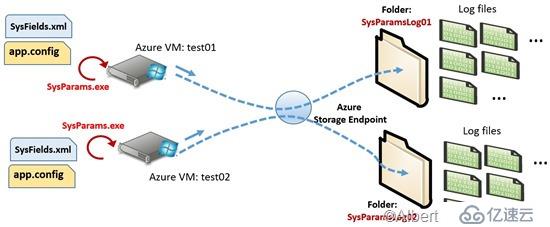
图7:在Azure文件中存储性能计数器日志文件
可以使用简单的基本命令通过Azure Powershell定义Azure文件:
Import-Module Azure
Select-AzureSubscription –SubscriptionName [[SubscriptionName]]
Get-AzureSubscription –current
New-AzureStorageAccount -StorageAccountName [[AzureStorageAccountName]] -Label [[AzureStorageAccountName]] -Location "North Europe"
#找出正在使用模块
(get-module azure).version
$ctx=New-AzureStorageContext [[AzureStorageAccountName]] [[AzureStorageAccountKey]]
$ctx = New-AzureStorageContext -StorageAccountName [[AzureStorageAccountName]] -StorageAccountKey [[AzureStorageAccountKey]]
#创建一个新共享
$s = New-AzureStorageShare [[shareName]] -Context $ctx
在我们的例子中,我们定义一个等于“ logshare01”的共享名:
$s = New-AzureStorageShare logshare01 -Context $ctx
要在Azure Windows VM中安装共享文件夹,我们可以在两个Azure Windows VM中使用该命令:
net use z: \\ [[AzureStorageAccountName]]. file.core.windows.net\logshare01 /u: [[AzureStorageAccountName]] [[AzureStorageAccountKey]]
此命令将Azure存储帐户的共享文件夹“ logshare01”安装为驱动程序Z:
若要将日志文件存储在不同的文件夹中,我们可以更改SysField.XML文件值
<?xml version =“ 1.0” encoding =“ utf-8”>Z:\SysParamsLog1\
fftest01.txttrue201
在test02 Azure VM 中SysField.XML文件的内容:
<?xml version =“ 1.0” encoding =“ utf-8”>
Z:\ SysParamsLog2 \
fftest02.txt true
20
1
免责声明:本站发布的内容(图片、视频和文字)以原创、转载和分享为主,文章观点不代表本网站立场,如果涉及侵权请联系站长邮箱:is@yisu.com进行举报,并提供相关证据,一经查实,将立刻删除涉嫌侵权内容。